Couplez votre dispositif via Bluetooth

- Retirez la languette du plateau des piles situé au centre du clavier. Le clavier sera automatiquement mis sous tension.
- Sur votre dispositif, ouvrez les paramètres Bluetooth et sélectionnez Keys-To-Go 2 dans la liste.
- Téléchargez l'application Logi Options+ pour améliorer l'expérience de votre nouveau clavier.
Présentation du produit

- Touches Easy-Switch
- Compartiment des piles
- Commutateur Marche/Arrêt
- Témoin lumineux de niveau de charge des piles
Clavier adaptable au système d'exploitation
Le clavier Logitech Keys-To-Go 2 comprend des touches s'adaptant à tous les systèmes d'exploitation et pouvant ainsi avoir différentes fonctions selon le système d'exploitation du dispositif sur lequel vous effectuez votre saisie.
Le clavier détecte automatiquement le système d'exploitation sur le dispositif actuellement sélectionné et re-attribue les touches pour fournir des fonctions et des raccourcis là où vous les attendez. La détection automatique d’OS fonctionne sur iPadOS / iOS / macOS / Windows / ChromeOS.
Si vous utilisez un système Android:
- Appuyez sur les touches Fn + G pendant trois secondes pour déclencher la disposition et la prise en charge Android du clavier.
Si vous devez basculer manuellement la disposition du clavier vers un système d'exploitation spécifique:
- Appuyez sur Fn + O pendant trois secondes pour déclencher la disposition iPadOS / iOS / macOS
- Appuyez sur Fn + G pendant trois secondes pour déclencher la disposition Android
- Appuyez sur Fn + P pendant trois secondes pour déclencher la disposition Windows
- Appuyez sur Fn + C pendant trois secondes pour déclencher la disposition ChromeOS
Clavier multi-système
Le clavier Keys-To-Go 2 est conçu pour fonctionner avec plusieurs systèmes d’exploitation: iPadOS, iOS, Android, Windows, macOS et ChromeOS.
Étiquettes de touches divisées

Au-dessus: Android, Windows et ChromeOS
Au-dessous: iPadOS, iOS et macOS
Touches de fonction
Les fonctions des touches suivantes sont assignées par défaut. Appuyez sur Fn + Échap pour passer des fonctions de touche par défaut aux touches de fonction standard F1 à F12.
Pour personnaliser les touches, téléchargez et installez l'application Logi Options+.

Gestion de l'alimentation
Niveau de batterie
Lorsque le témoin de charge des piles s'allume en rouge, l'autonomie restante a atteint un niveau critique (5 % ou moins) et il est temps de remplacer les piles.
Remplacement des piles
- Utilisez un tournevis T5 pour retirer les deux vis du plateau des piles.

- Placez la pointe du tournevis dans l'orifice du plateau des piles.
- Retirez le plateau des piles et remplacez les piles usagées par deux nouvelles piles bouton CR2032.

Couplage à un deuxième dispositif avec Easy-Switch
Votre clavier peut être couplé à trois dispositifs au maximum grâce au bouton Easy-Switch, qui permet de changer de canal.
- Sélectionnez le canal devant utiliser le bouton Easy-Switch. Appuyez pendant trois secondes sur ce bouton. Le clavier passe alors en mode de détection pour que votre ordinateur puisse le voir. Le témoin lumineux commence à clignoter rapidement.
- ouvrez les paramètres Bluetooth de votre ordinateur pour terminer le couplage. Vous trouverez plus d'informations ici.
- Une fois le couplage terminé, une brève pression sur le bouton Easy-Switch vous permet de changer de canal.
Installer l'application Logi Control sur iPadOS et Android
Téléchargez l'application Logitech Control pour garder le clavier à jour avec les dernières améliorations et mises à niveau.
Pour télécharger l’application et en savoir plus, rendez-vous sur:

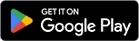
Installer l'application Logi Options+ sur Windows et Mac
Téléchargez l’application Logi Options+ pour découvrir toutes les fonctionnalités du clavier Keys-To-Go 2 et personnaliser des raccourcis en fonction de vos besoins spécifiques.
L'application Logi Options+ est compatible avec Windows et Mac.
Pour personnaliser le clavier Keys-To-Go 2 avec l'application Logitech Options+:
- Téléchargez et installez l'application Logitech Options+.
- Une fenêtre d'installation apparaît alors sur votre écran. Cliquez sur Installer Options+.
- Une fois l'application Logitech Options+ installée, une fenêtre s'ouvre et vous pouvez voir une image du clavier Keys-To-Go 2. Cliquez sur l'image.
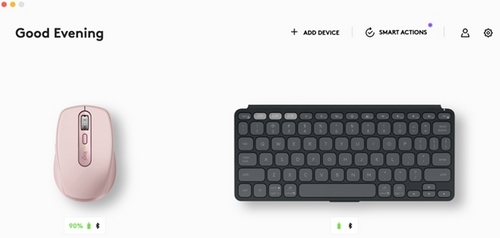
- Lancez le processus d'intégration qui vous montre les différentes fonctionnalités de Keys-To-Go 2 et les modalités de personnalisation de votre clavier.
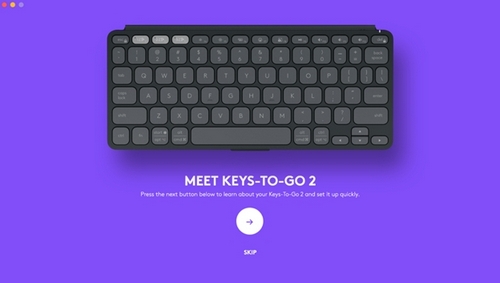
- Une fois l'intégration terminée, vous pouvez commencer votre personnalisation. Pour ce faire, cliquez sur la touche ou le bouton que vous souhaitez personnaliser.
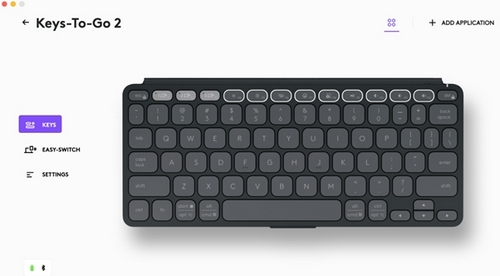
- Sous Actions, à droite, cliquez sur la fonction à attribuer à la touche.
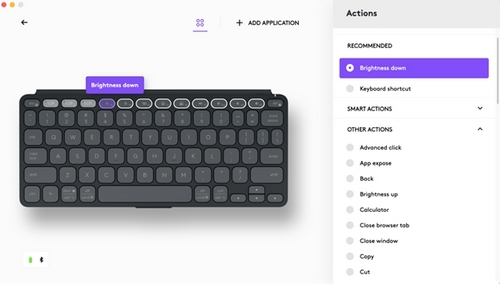
Remarque importante : L’outil de mise à jour du micrologiciel n’est plus pris en charge ni maintenu par Logitech. Nous recommandons vivement d’utiliser Logi Options+ pour les dispositifs Logitech pris en charge. Nous sommes là pour vous aider pendant cette transition.
Remarque importante : Logitech Preference Manager n’est plus pris en charge ni maintenu par Logitech. Nous recommandons vivement d’utiliser Logi Options+ pour les dispositifs Logitech pris en charge. Nous sommes là pour vous aider pendant cette transition.
Remarque importante : Logitech Control Center n’est plus pris en charge ni maintenu par Logitech. Nous recommandons vivement d’utiliser Logi Options+ pour les dispositifs Logitech pris en charge. Nous sommes là pour vous aider pendant cette transition.
Remarque importante : L’utilitaire de connexion Logitech n’est plus pris en charge ni maintenu par Logitech. Nous recommandons vivement d’utiliser Logi Options+ pour les dispositifs Logitech pris en charge. Nous sommes là pour vous aider pendant cette transition.
Remarque importante : Le logiciel Unifying n’est plus pris en charge ni maintenu par Logitech. Nous recommandons vivement d’utiliser Logi Options+ pour les dispositifs Logitech pris en charge. Nous sommes là pour vous aider pendant cette transition.
Remarque importante : Le logiciel SetPoint n’est plus pris en charge ni géré par Logitech. Nous recommandons vivement d’utiliser Logi Options+ pour les dispositifs Logitech pris en charge. Nous sommes là pour vous aider pendant cette transition.
Questions fréquentes
Aucun produit n'est disponible pour cette section
